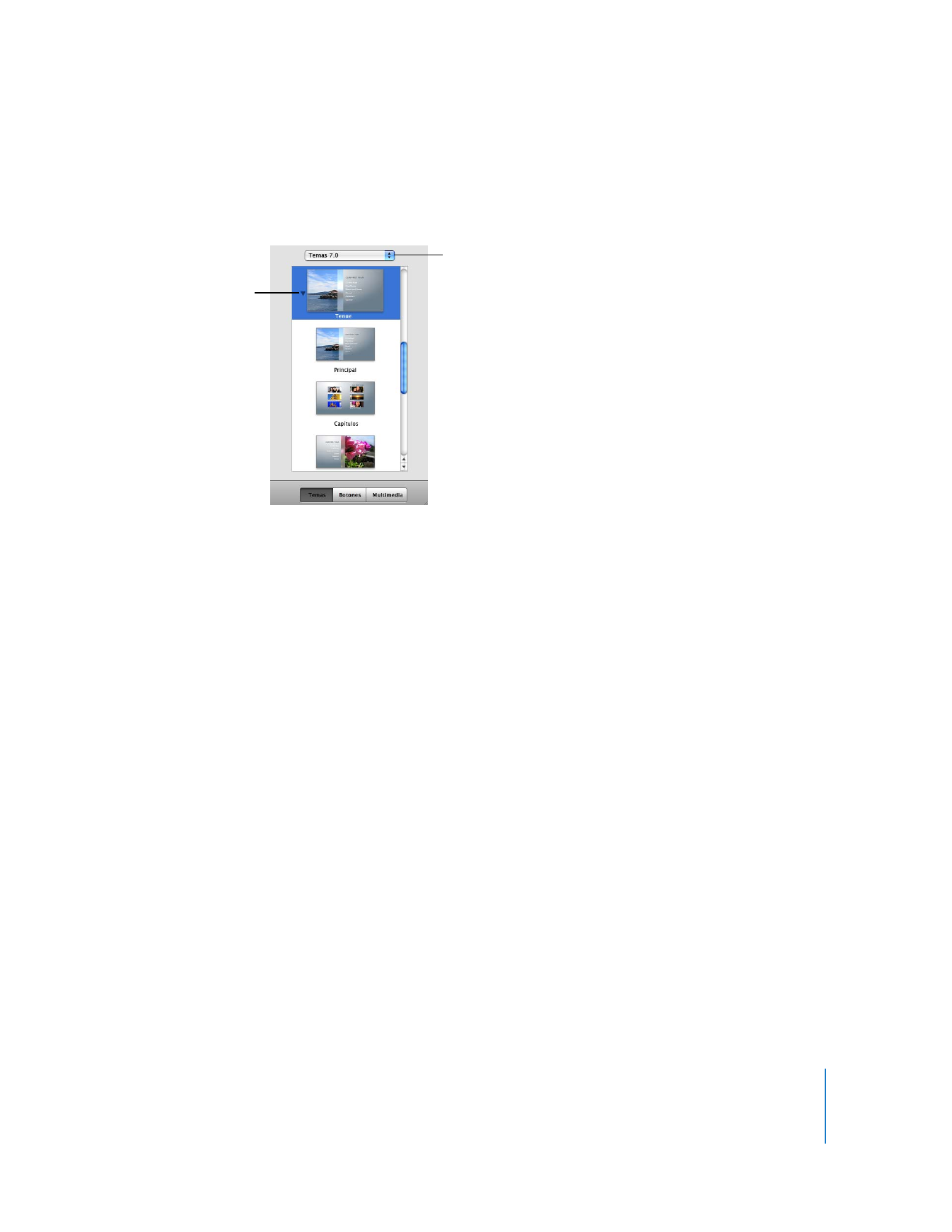
Paso 4: Añada una película
Tras
seleccionar
el
tema,
puede
añadir
una
o
varias
películas
y
otros
contenidos
a
su
proyecto
de
iDVD.
En
este
paso
añadirá
una
película.
Cuando
se
arrastra
una
película
a
un
menú,
iDVD
añade
automáticamente
un
botón
al
menú
en
el
que
los
usuarios
deben
hacer
clic
para
reproducir
la
película.
La
etiqueta
del
botón
lleva
el
nombre
de
la
película
que
ha
añadido,
pero
puede
modificarla.
Seleccione
un
conjunto
de
temas
utilizando
este
menú
local.
Haga clic en el triángulo
y verá todas las plantillas
de menú pertenecientes
a la familia del tema.
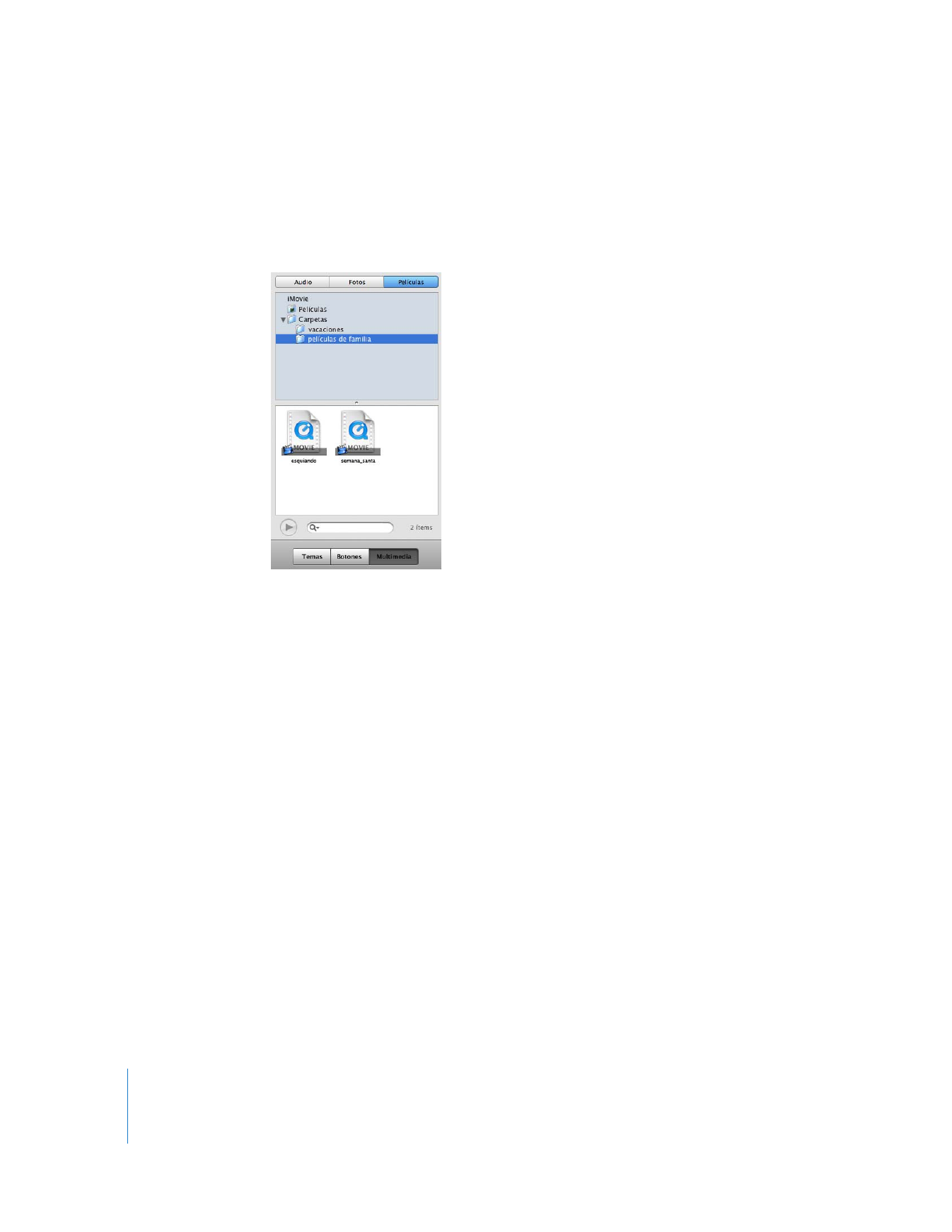
12
Capítulo 2
Descubra iDVD
Para añadir una película:
1
Haga clic en el botón Multimedia.
2
Haga
clic
en
el
botón
Películas
de
la
parte
superior
del
panel
Multimedia,
como
se
muestra
en
la
imagen
siguiente.
3
Seleccione la carpeta Películas o cualquier otra carpeta que contenga películas.
Las
imágenes
en
miniatura
de
las
películas
de
esta
carpeta
aparecen
en
la
mitad
infe-
rior
del
panel.
4
Arrastre
la
miniatura
de
una
película
al
fondo
del
menú,
en
el
lado
izquierdo
de
la
ven-
tana
de
iDVD.
Cuando
pueda
soltar
la
película,
verá
un
círculo
verde
con
el
signo
“+”.
En
el
menú
del
tema
Principal
de
“Tenue”,
el
fondo
en
el
que
puede
soltar
la
película
incluye
todo
salvo
la
zona
de
arrastre
y
el
título
del
marcador
de
posición.
Al
soltar
la
película
aparecerá
en
el
menú
un
botón
con
el
mismo
nombre
que
la
pelí-
cula
que
ha
añadido.
Aprenderá
a
cambiar
el
nombre
de
los
botones
en
el
apartado
“Cómo
editar
el
texto
de
los
botones”
en
la
página
23.
Nota:
Si al arrastrar la película hasta el menú aparecen unas líneas de puntos, mueva el
cursor
hasta
que
desaparezcan
y,
seguidamente,
suelte
la
película.
Las
líneas
de
puntos
indican
una
zona de arrastre
, es decir, el área de un menú donde puede añadir clips de
vídeo
y
fotos.
Los
clips
de
vídeo
que
se
añaden
a
una
zona
de
arrastre
forman
parte
del
fondo
del
menú
en
lugar
de
figurar
como
películas
del
DVD.
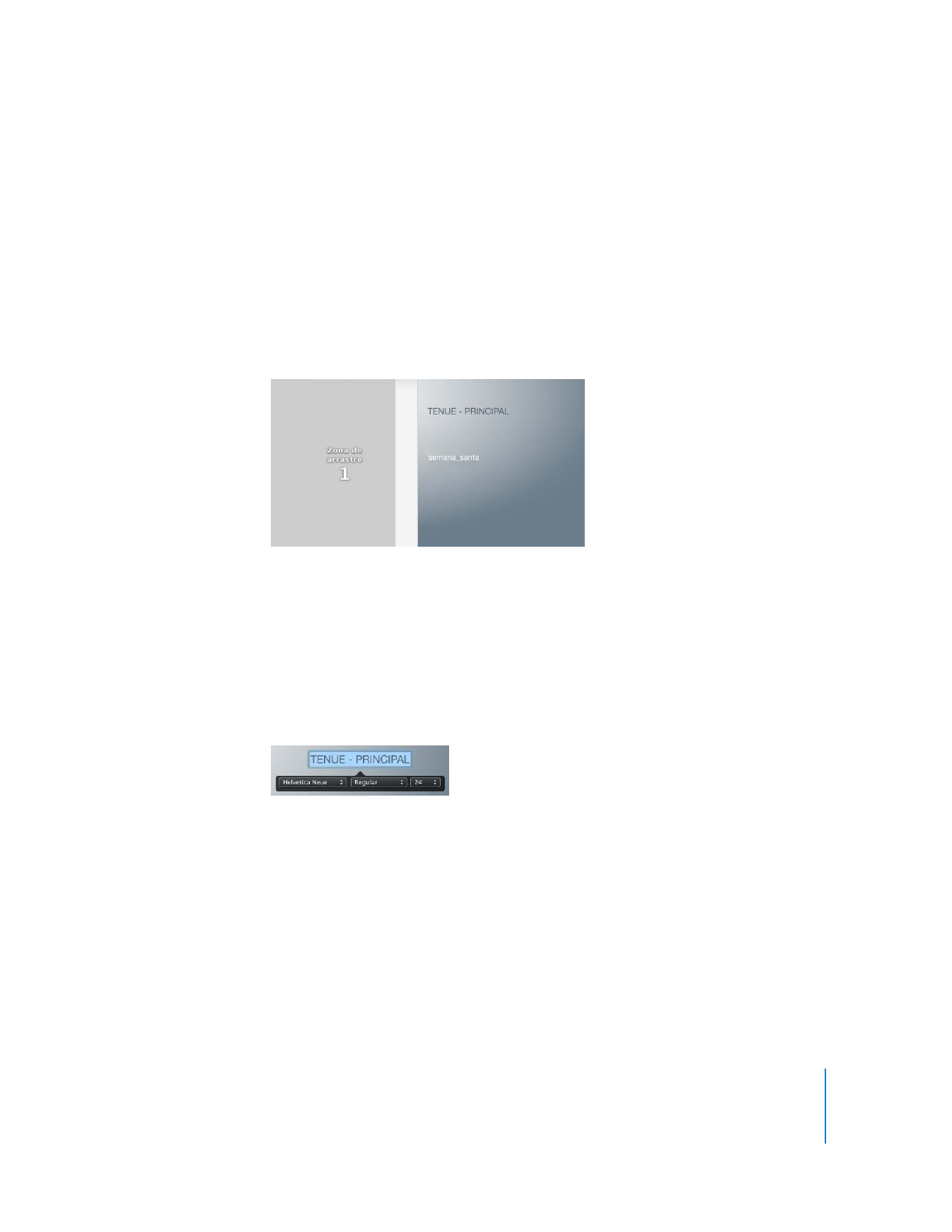
Capítulo 2
Descubra iDVD
13
Si
no
ha
guardado
los
cambios
efectuados
en
su
proyecto,
puede
borrar
una
película
que
haya
añadido
seleccionando
Edición
>
Deshacer
añadir
película.
Si
ya
ha
guardado
el
proyecto,
haga
clic
en
el
botón
que
enlaza
con
la
película
que
desea
eliminar
y
selec-
cione
Edición
>
Cortar.
En
iDVD
es
posible
crear
un
menú
de
selección
de
escenas,
tal
como
los
que
tienen
los
discos
DVD
comerciales,
lo
que
permite
a
los
espectadores
acceder
a
escenas
específi-
cas
de
la
película.
En
primer
lugar,
debe
crear
marcadores
de
capítulos
para
la
película,
lo
que
genera
automáticamente
un
menú
de
selección
de
escenas.
Para
obtener
más
información,
busque
“marcadores
de
capítulo”
en
la
Ayuda
iDVD.